როგორ მოვახდინოთ Windows 10 მყარი დისკის დეფრაგმენტაცია
რა უნდა იცოდეთ
- Წადი დისკების დეფრაგმენტაცია და ოპტიმიზაცია, აირჩიეთ დისკი > გააანალიზე. ისევ აირჩიეთ დისკი > ოპტიმიზაცია.
- თუ თქვენ გაქვთ HDD, გამოიყენეთ Optimize Drives პროგრამა თქვენი დისკის დეფრაგმენტირებისთვის. თუ თქვენ გაქვთ SSD, საერთოდ არ გააკეთოთ დეფრაგმენტი.
- შეამოწმეთ გაქვთ თუ არა HDD ან SSD დისკი dfrgui უტილიტის გამოყენებით.
ეს სტატია შეიცავს ინსტრუქციას, თუ როგორ უნდა მოახდინოთ Windows 10 მყარი დისკის დეფრაგმენტაცია, მათ შორის, როგორ შეამოწმოთ რომელი ტიპის მყარი დისკი გაქვთ და როგორ გააკეთოთ დისკის დეფრაგმენტაცია, თუ ის HDDა.
როგორ მოვახდინოთ Windows 10 მყარი დისკის დეფრაგმენტაცია
თუ იცით, რომ გაქვთ HDD ტიპის დისკი, შეგიძლიათ წინ წახვიდეთ დეფრაგირებით. პირველ რიგში, თქვენ უნდა ნახოთ, რამდენად ცუდად არის ფრაგმენტირებული.
-
მოძებნეთ „ოპტიმიზაცია“ საძიებო ველში Windows Start ხატის გვერდით და აირჩიეთ დისკების დეფრაგმენტაცია და ოპტიმიზაცია გახსენით დისკების ოპტიმიზაციის ფანჯარა. აირჩიეთ დისკი, რომლის დეფრაგირებაც გსურთ და დააწკაპუნეთ გააანალიზე.
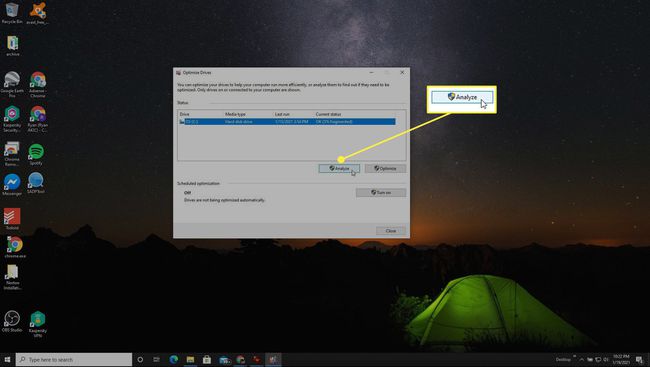
-
ანალიზს შეიძლება რამდენიმე წუთი დასჭირდეს. თქვენ იხილავთ პროგრესს ქვეშ Მიმდინარე სტატუსი ველი დისკისთვის, რომელსაც თქვენ აანალიზებთ.
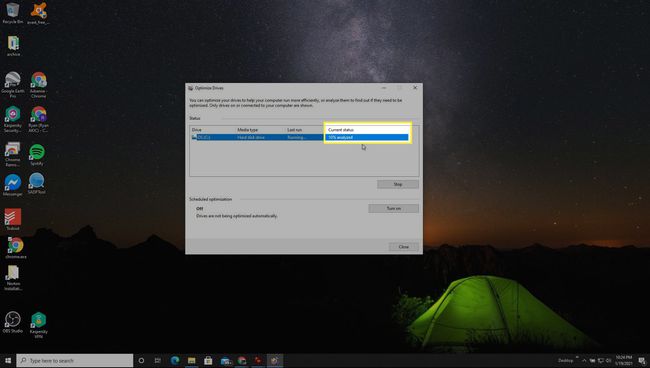
-
ანალიზის დასრულების შემდეგ, ხელახლა შეამოწმეთ Მიმდინარე სტატუსი ველი შედეგებისთვის. თქვენ ნახავთ დისკის ფრაგმენტულ პროცენტს სიტყვის გვერდით კარგი.

ზოგადი საუკეთესო პრაქტიკა არის ის, რომ ოპტიმალური მუშაობისთვის მყარი დისკი უნდა შეინახოთ 5%-ზე ნაკლები. თუ ფრაგმენტაცია 10%-ზე მეტია, თქვენ უნდა გაუშვათ Optimize უტილიტა დისკის რეორგანიზაციისთვის.
-
თუ თქვენ გადაწყვიტეთ თქვენი Windows 10 დისკის დეფრაგმენტირება, კვლავ აირჩიეთ დისკი Optimize Drives ფანჯარაში. შემდეგ აირჩიეთ ოპტიმიზაცია ღილაკი.
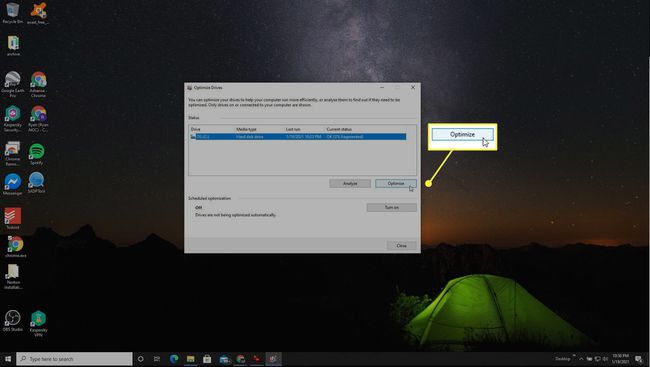
-
Optimize Drives პროგრამა ხელახლა გააანალიზებს დისკს და შემდეგ დაიწყებს დეფრაგმენტაციის პროცესს. კიდევ ერთხელ, შეგიძლიათ უყუროთ დეფრაგმენტაციის სტატუსს შემოწმებით Მიმდინარე სტატუსი ველი.

დეფრაგმენტაციის პროცესში ნახავთ რამდენიმე ტერმინს, მათ შორის "გაანალიზებული", "გადატანილი" და "დეფრაგმენტირებული". ეს მოიცავს რამდენიმე "გადასასვლელს".
-
ამ პროცესის დასრულების შემდეგ, თქვენ იხილავთ "OK (0% ფრაგმენტირებული)" Მიმდინარე სტატუსი ველი. ეს ნიშნავს, რომ თქვენი მყარი დისკი მთლიანად დეფრაგმენტირებულია.
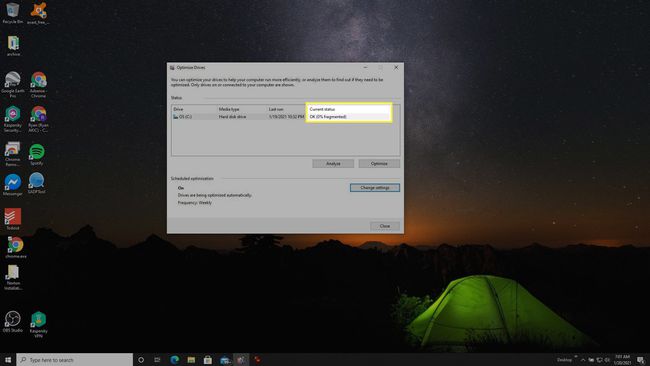
თქვენი დისკის ავტომატური ოპტიმიზაცია
იმის ნაცვლად, რომ დაიმახსოვროთ ამ პროცესის ხელით გაკეთება რეგულარული გრაფიკით, შეგიძლიათ Windows 10-ის კონფიგურაცია ავტომატურად გააკეთოთ.
-
იმავე Optimize Drives ფანჯარაში დააწკაპუნეთ Ჩართვა ქვეშ დაგეგმილი ოპტიმიზაცია განყოფილება.
თუ უკვე ჩართულია, იტყვის Პარამეტრების შეცვლა.
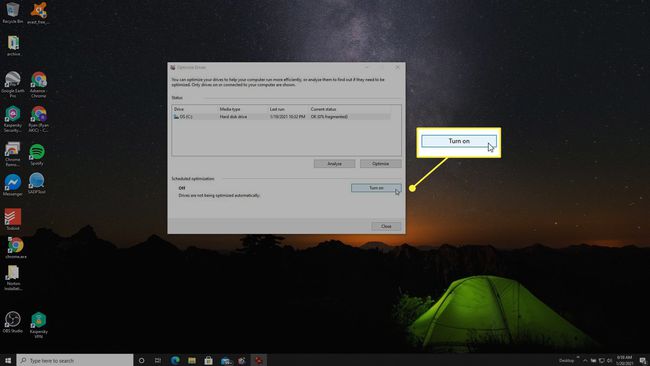
-
ეს გახსნის ოპტიმიზაციის განრიგის ფანჯარას. აირჩიეთ იარეთ გრაფიკით და დააყენეთ სიხშირე გსურთ თქვენი დისკის ოპტიმიზაცია. თუ თქვენ გაქვთ ერთზე მეტი დისკი, აირჩიეთ აირჩიეთ ღილაკი, რათა აირჩიოთ რომელი დისკის ოპტიმიზაციის გრაფიკის დაყენება.
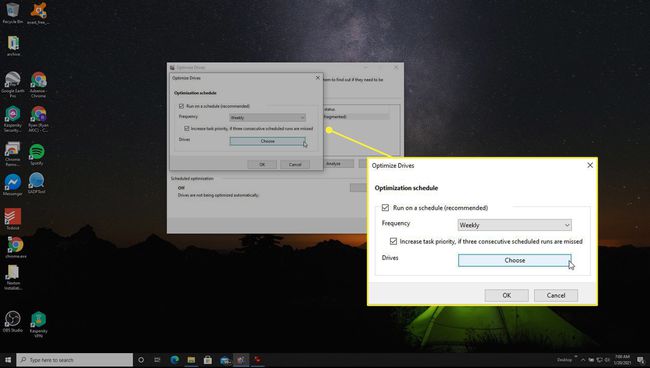
-
აირჩიეთ დისკი ოპტიმიზაციისთვის გრაფიკით, ჩართეთ ახალი დისკების ავტომატური ოპტიმიზაციადა აირჩიეთ კარგი ღილაკი.
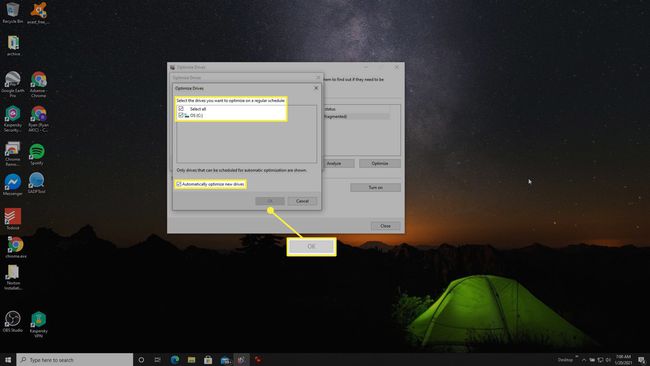
-
დაჭერა კარგი დისკების ოპტიმიზების მთავარ ფანჯარაში დასაბრუნებლად. მას შემდეგ, რაც იქ, შეგიძლიათ შემდეგ დააჭიროთ დახურვა დახურეთ მთელი პროგრამა, რადგან დაასრულეთ მისი გამოყენება.
ახლა თქვენი Windows 10 კომპიუტერი ავტომატურად მოაწყობს თქვენს მყარ დისკს რეგულარულად დეფრაგმენტაციას, ასე რომ თქვენ არასოდეს უნდა ინერვიულოთ იმის შესახებ, რომ არ დაგავიწყდეთ ამის გაკეთება.
როგორ გავიგოთ, გაქვთ თუ არა SSD ან HDD
Windows 10-ის ბევრ კომპიუტერს ჯერ კიდევ აქვს მყარი დისკი (HDD), მექანიკური, მაგნიტური დისკი, რომელიც ინახავს და აგროვებს ციფრულ მონაცემებს. თუ თქვენს Windows კომპიუტერს აქვს HDD, მაშინ მოგინდებათ მოწყობილობის დეფრაგირება დროდადრო. თუ მას აქვს მყარი მდგომარეობის დისკი (SSD), მაშინ არ უნდა მოახდინოთ მისი დეფრაგმენტაცია.
აირჩიეთ Windows Start ხატულა, ჩაწერეთ გაიქეციდა აირჩიეთ გაუშვით აპლიკაცია Run ყუთის გასახსნელად.
-
ტიპი დფრგუი Open ველში და დააჭირეთ შედი.

-
ეს გახსნის დისკების ოპტიმიზების ფანჯარას. თქვენ იხილავთ თქვენს სისტემაში დაყენებულ ყველა მყარ დისკს. თუ დისკი, რომლის დეფრაგირებაც გსურთ, აქვს Მყარი დისკი წელს მედიის ტიპი ველი, ეს არის HDD დისკი. თუ აქვს მყარი მდგომარეობის წამყვანი ამ სფეროში, ეს არის SSD.

HDD vs. SSD
მყარი დისკი ამოიღებს ინფორმაციას დისკზე მექანიკური მკლავის გადაადგილებით. თუ მის მიერ მოპოვებული ინფორმაცია ფრაგმენტირებულია დისკის სხვადასხვა ნაწილზე, ეს მოითხოვს ბევრ დამატებით ინფორმაციას მოძრაობა და მეტი დრო მონაცემების მისაღებად (ანუ, კომპიუტერი შეიძლება უფრო ნელა იგრძნოს, ვიდრე პირველად მიიღეთ ის).
ამის საპირისპიროდ, მყარი მდგომარეობის დისკზე ფრაგმენტაცია ნამდვილად არ იქნება უფრო ნელი, რადგან ის კითხულობს მონაცემებს ელექტრონულად მეხსიერების შენახვის თითოეული ადგილიდან მოძრავი ნაწილების გარეშე, ასე რომ არ აქვს მნიშვნელობა არის თუ არა მონაცემები ფრაგმენტული. ასევე, SSD-ის დეფრაგმენტი ფაქტობრივად მიმართავს დისკზე გადაჭარბებულ გამოყენებას. და რადგან SSD მეხსიერების უჯრედები უარესდება ყოველ ჯერზე, როცა მასში მონაცემებს კითხულობთ ან წერთ, დეფრაგირება უაზროდ ხარჯავს ამ დისკის სიცოცხლის ხანგრძლივობას.
